
Kembali
Menghapus Snapshot
Halaman ini menjelaskan cara menghapus snapshot dari layar manajemen Xen Orchestra.
Menghapus Snapshot yang Dibuat oleh Pengguna
1. Buka mesin virtual target
Pilih “VMs” dari menu “HOME” untuk menampilkan daftar mesin virtual. Klik mesin virtual yang ingin Anda hapus snapshot-nya dari daftar.
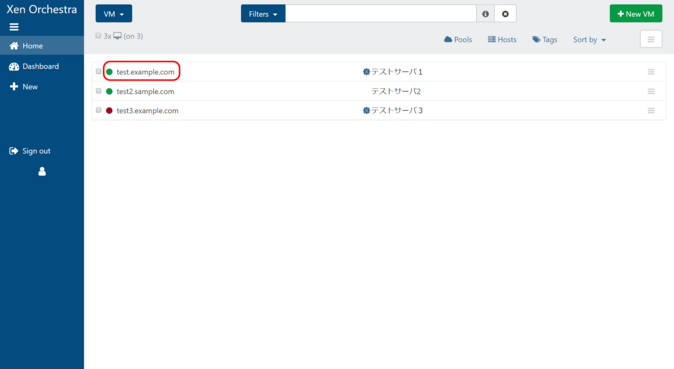
2. Hapus snapshot Anda
Buka tab Snapshot.
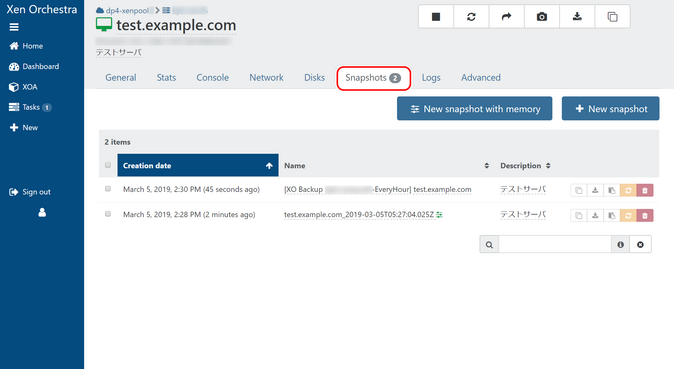
Periksa nama snapshot dan tanggal pembuatan, dan jika tidak ada masalah, klik ikon tempat sampah (Hapus snapshot ini).
*Jangan hapus snapshot yang dibuat secara otomatis oleh sistem (yang memiliki [XO Backup …] di awal nama).
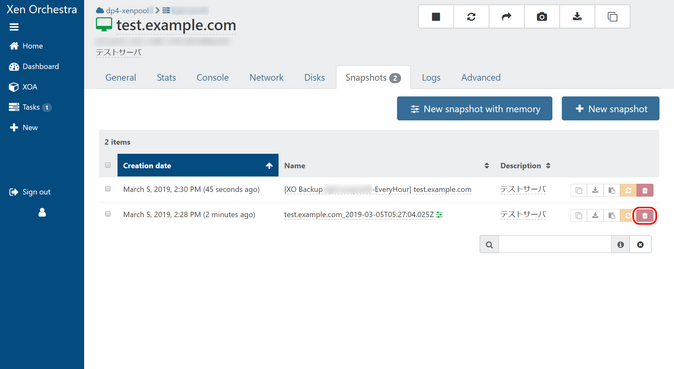
Menghapus Snapshot yang Tidak Dihapus dengan Benar oleh Sistem
Snapshot yang dibuat oleh pengguna atau dihasilkan secara otomatis selama cadangan mungkin tidak dihapus dengan benar dan tetap ada secara internal. Dalam banyak kasus, ini diduga sebagai hasil dari proses penggabungan di atas, di mana sesuatu yang seharusnya dihapus tidak dihapus bahkan setelah proses penggabungan selesai. Gambar disk diferensial untuk snapshot yang tidak dihapus dengan benar sering kali kehilangan asosiasi dengan mesin virtual, sehingga tidak muncul di daftar snapshot pada layar manajemen mesin virtual.
Gambar disk diferensial yang tersisa ini juga memakan ruang di penyimpanan lokal, jadi Anda mungkin perlu memeriksa daftar disk penyimpanan lokal untuk melihat apakah ada snapshot yang tidak dihapus dengan benar dan menghapusnya.
Kriteria Penghapusan
Buka penyimpanan dari daftar penyimpanan dan hapus snapshot yang tidak perlu dari tab “Disk”. Saat menghapus snapshot yang tidak perlu, harap periksa dua poin berikut.
- Ini adalah snapshot (nama memiliki ikon kamera)
- Kolom “VMs” kosong (ini adalah snapshot yang tidak terkait dengan mesin virtual)
- Catatan
- Jika proses cadangan sedang berjalan di sistem selama operasi ini, itu dapat mengganggu proses penggabungan disk diferensial. Oleh karena itu, disarankan agar Anda mengecualikan VM yang bersangkutan dari target cadangan sebelum melanjutkan.
- Pada prinsipnya, disk yang sedang digunakan (beroperasi) “dikunci” oleh sistem, sehingga disk dari VM yang sedang beroperasi saat ini tidak dapat dihapus. Oleh karena itu, disk yang dapat dihapus di sini dianggap sebagai disk yang tidak sedang digunakan saat ini, tetapi karena ini adalah “operasi penghapusan disk,” kami menyarankan Anda mempertimbangkan kemungkinan kecil bahwa ini terjadi dan mengambil tindakan minimal untuk melindungi data Anda menggunakan metode selain sistem ini. (Misalnya, transfer file ke server lain, salin dump DB ke server lain, dll.)
1. Buka penyimpanan lokal target
Pilih “Storages” dari menu “HOME” untuk menampilkan daftar perangkat penyimpanan. Klik perangkat penyimpanan dari daftar yang ingin Anda kosongkan ruangnya.
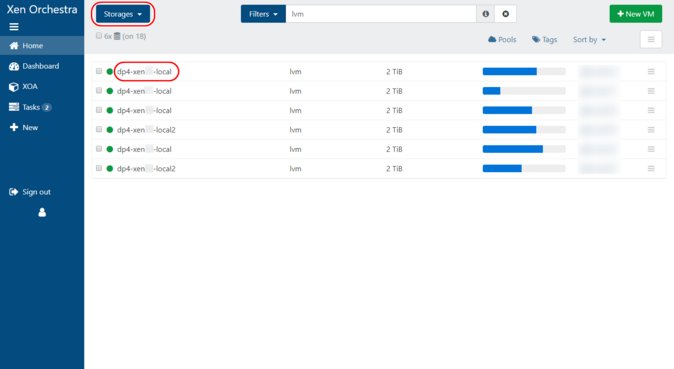
2. Hapus snapshot Anda
Buka tab “Disk”.
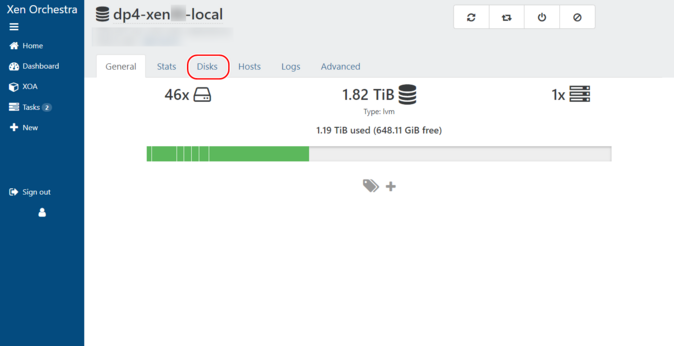
Periksa nama snapshot dan jika tidak ada masalah, klik ikon tempat sampah (Hapus VDI yang dipilih).

Jika Anda memiliki banyak snapshot anonim ini, Anda dapat mempersempitnya dengan memasukkan yang berikut di bilah pencarian di kanan bawah, lalu menghapusnya dengan aman.
type:!VDI-unmanaged type:VDI-snapshot $VBDs:!""
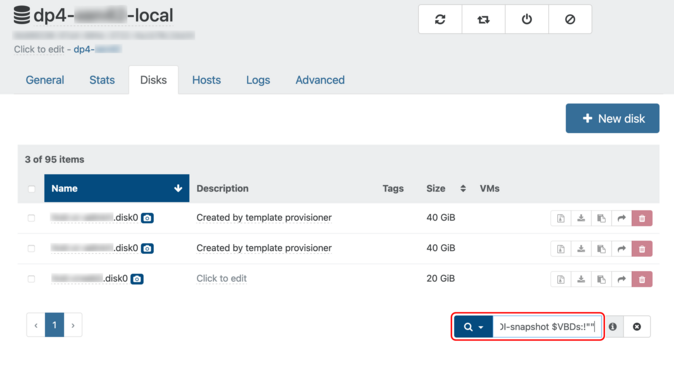
Mengkonsolidasikan Snapshot yang Dihapus
Penggabungan snapshot dilakukan secara otomatis dan dapat dilihat di tab Lanjutan.
Semakin tinggi jumlah Kedalaman, semakin besar kemungkinan penyimpanan pendukung snapshot belum dikonsolidasikan. Proses konsolidasi dimulai segera setelah snapshot dihapus, dan dapat dipaksakan dengan tombol Pindai Ulang, tetapi hanya satu proses konsolidasi yang Ascolta yang dilakukan per penyimpanan. Jika Kedalaman tidak berkurang, Anda dapat memaksanya dengan tombol Pindai Ulang, tetapi karena itu dihasilkan setiap kali replikasi dilakukan, frekuensi cadangan mungkin terlalu pendek. Untuk mengubah frekuensi cadangan, silakan hubungi dukungan atau perwakilan penjualan kami.
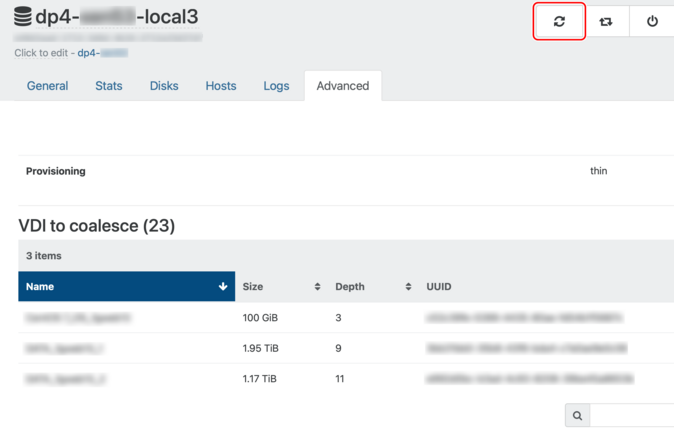

 Global
Global Japan
Japan Korea
Korea China
China Taiwan
Taiwan Vietnam
Vietnam Thailand
Thailand Portugal
Portugal Spain
Spain France
France Germany
Germany Egypt
Egypt Russia
Russia
